IPhone已停用连接ITunes怎么办?
2017-12-28 16:27作者:下载吧
IPhone已停用连接ITunes怎么办?许多使用iPhone的用户朋友经常会出现IPhone已停用连接ITunes的情况,出现这种情况会导致自己的iPhone无法使用却又不知道IPhone已停用连接ITunes怎么办?来看看下面的教程。

首先,选择一种方式抹掉设备
除非您在忘记密码前进行了备份,否则无法保留设备上的数据。您需要抹掉设备,这会删除您的所有数据和设置。选择一种方式抹掉设备,以便可以移除密码:
①.如果设备曾经与 iTunes 同步过,请使用 iTunes
②.如果无法与 iTunes 同步或连接,请使用恢复模式
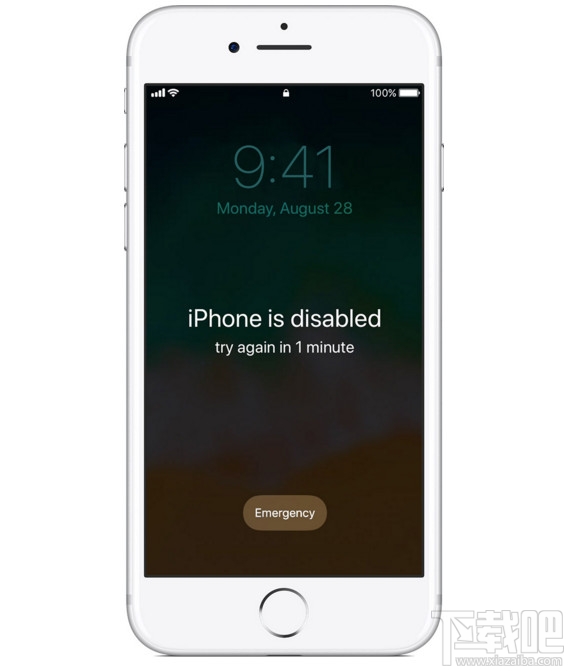
如果您密码忘了,或看到提示设备已停用的信息,请按照以下步骤移除密码。
如果您在 iOS 设备上连续六次输错密码,您的设备会被锁定,并且系统会显示提示设备已停用的信息。了解如何处理。
方法① - 通过 iTunes 抹掉设备来移除密码
如果您曾经将设备与 iTunes 同步过,则可以恢复设备。这将抹掉设备上的数据及其密码。
1.将设备连接至同步过的电脑。
2.打开 iTunes。如果系统要求您输入密码,请尝试使用同步过的另一台电脑,或使用恢复模式。
3.等待 iTunes 同步您的设备并进行备份。如果 iTunes 没有进行同步,请了解该怎么做。
4.在同步和备份完成后,点按“恢复 [您的设备]”。
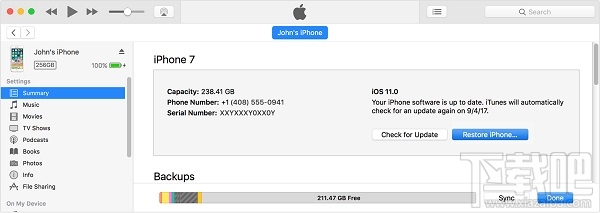
5.当系统在 iOS 设备恢复过程中显示“设置”屏幕时,请轻点“从 iTunes 备份恢复”。
6.在 iTunes 中选择您的设备。查看各个备份的日期和大小,并选择相关性高到的备份。
方法② - 通过恢复模式抹掉设备来移除密码
如果设备从来没有与 iTunes 同步过,或从来没有在 iCloud 中设置过“查找我的 iPhone”,则需要使用恢复模式来恢复您的设备。这将抹掉设备上的数据及其密码。
1.将 iOS 设备连接到电脑,然后打开 iTunes。如果您没有电脑,请向朋友借一台,或前往 Apple Store 零售店或 Apple 授权服务提供商处。
2.在设备与电脑连接后,强制重新启动设备:
·iPhone X、iPhone 8 或 iPhone 8 Plus:按下再快速松开调高音量按钮。按下再快速松开调低音量按钮。然后,按住侧边按钮,直到您看到恢复模式屏幕。
·iPhone 7 或 iPhone 7 Plus:同时按住侧边按钮和调低音量按钮。一直按住这两个按钮,直到您看到恢复模式屏幕。
·iPhone 6s 及更早机型、iPad 或 iPod touch:同时按住主屏幕按钮和顶部(或侧边)按钮。一直按住这两个按钮,直到您看到恢复模式屏幕。
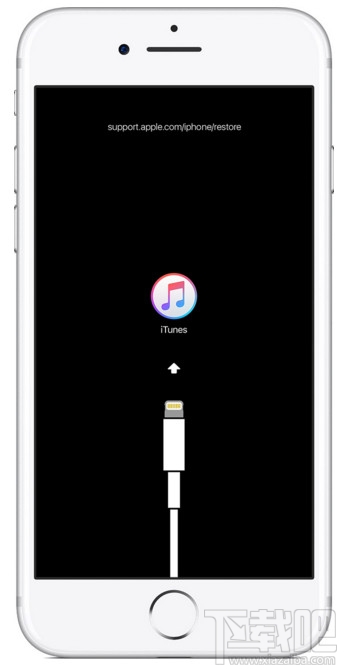
3.当看到“恢复”或“更新”选项时,请选取“恢复”。
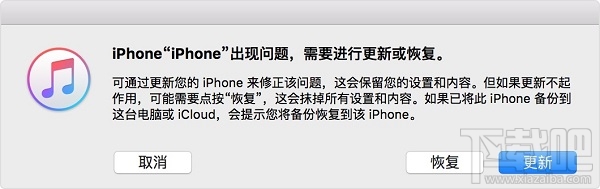
iTunes 会下载适用于您设备的软件。如果下载时间超过 15 分钟,设备会退出恢复模式,您需要重复第 2 步和第 3 步。
5.等待此过程完成。随后您便可以设置和使用设备。
自助解决方法:方法① - iCloud数据备份恢复
1.先请按住电源键开机,这时屏幕会出现苹果标志,不要松开电源键;
2.接着再按住主屏Home键,直到屏幕黑屏。
3.当屏幕黑屏时,请松开电源键,主屏Home键不要松开,直到电脑端的iTunes出现检测到一个处于恢复模式的iPhone,对于第一次操作的用户,可能会不熟悉,多尝试几次即可。
4.随后在iTunes窗口中,可以看到有一个【恢复iPhone】按钮选项,通过它便可以为当前的iPhone恢复系统了。
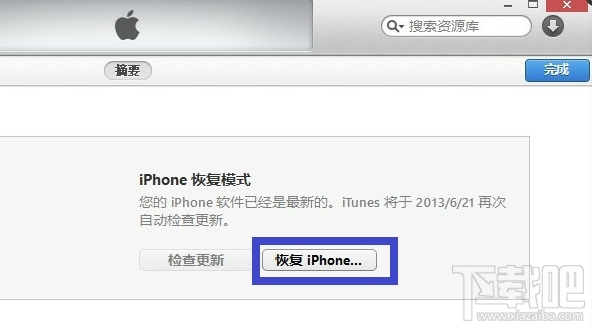
5.接下来会提示一旦恢复会删除手机上所有的数据,点击【恢复并更新】按钮即可。
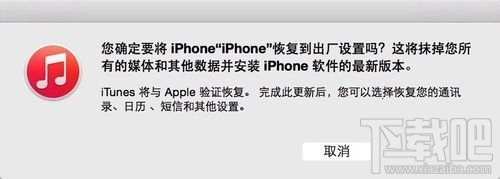
6.随后再根据提示操作之后,iTunes会自动为当前设备下载新的固件系统。当下载完成以后,便会自动为iPhone恢复系统了。
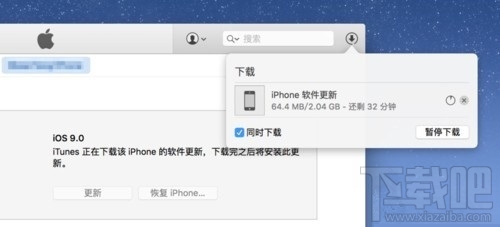
方法② - 连接ITunes恢复
1.手机关机,正常关闭iPhone。
2.用数据线将你的iPhone连接到电脑,同iTunes连接。
3.按住iPhone的“home键”不放,直到设备出现“连接iTunes”的提示后,再松开(iOS8系统后, iTunes的logo就变成红色了,之前iOS系统为蓝色)。

4、后面就按照介绍的方法一操作即可,基本上都是一致的。
方法② - 正常进入DFU恢复
1.将手机连接上电脑,然后将iPhone 关机;
2.同时按住开关机键和home键;
3.当你看见白色的苹果logo时,请松开开关机键,并继续保持按住home键;
4.开启iTunes,等待其提示你进行恢复模式后,即可按住键盘上的shift键,点击“恢复”,选择相应的固件进行恢复。
方法③ - 黑屏进入DFU恢复
1.用USB线将iPhone 连接上电脑,然后你将会听见电脑已连接成功的提示声音;
2.现在请先将iPhone 关机,然后你将会听见电脑未连接成功的提示声音;
3.请同时按住开关机键和home键,持续到第10秒的时候,请立即松开开关键,并继续保持按住home键;
4.这个时候iTunes会自动启动,并提示你进行恢复模式(iPhone 会一直保持黑屏状态)。那么你就可以按住键盘上的shift键,点击“恢复”,选择相应的固件进行恢复。